概要
IISのサーバー証明書をインポートしたときに,フレンドリ名が空欄になってしまった場合や,後から名前を変更する方法
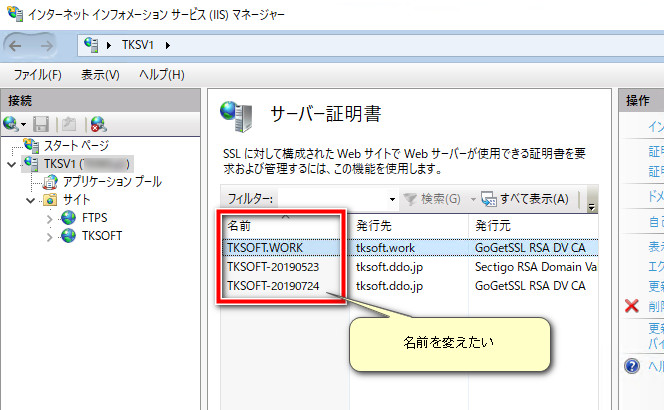
変更方法
証明書のコンソール
ファイル名を指定して実行にて mmc を起動
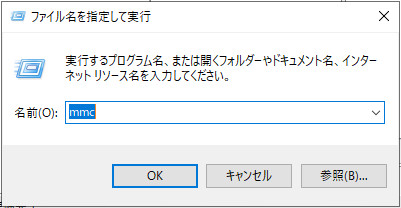
スナップインの追加と削除
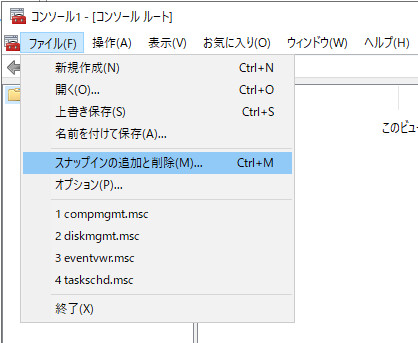
「証明書」を追加する
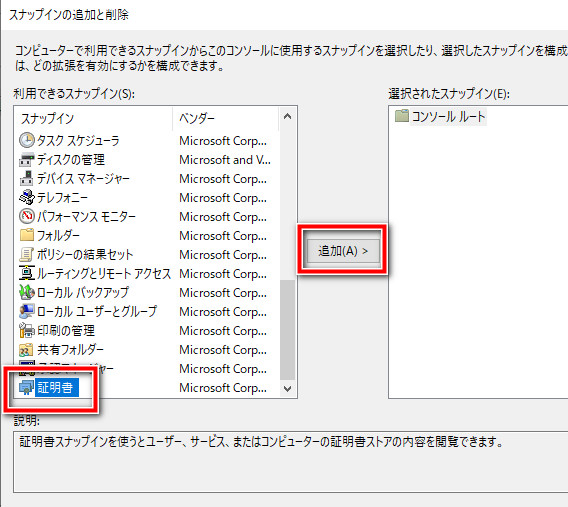
このスナップインで管理する証明書 を尋ねられるので,「コンピューターアカウント」
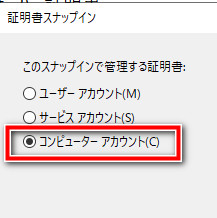
コンピューターの選択 は ローカル のまま
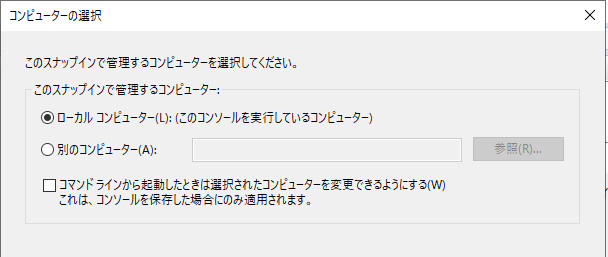
証明書の一覧が参照できるようになる
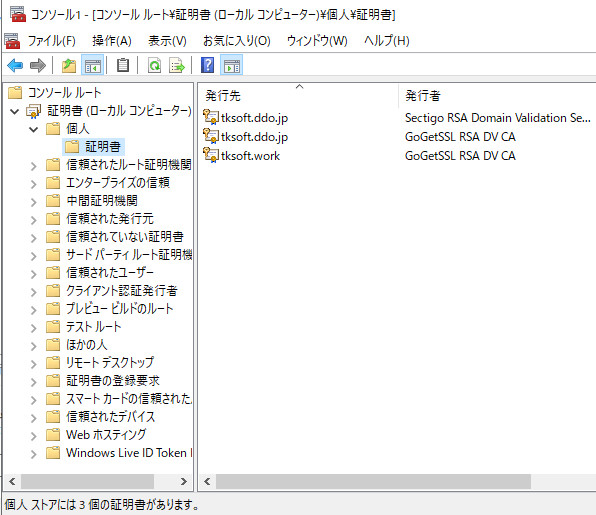
名前を変更する
名前を変えたい証明書を右クリックして,プロパティ
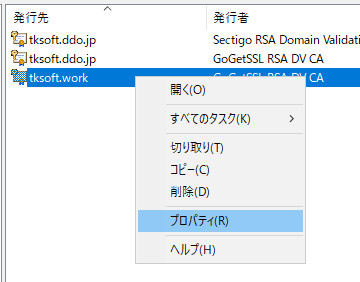
フレンドリ名 の項目を 好きな任意の内容に変更してOKボタン
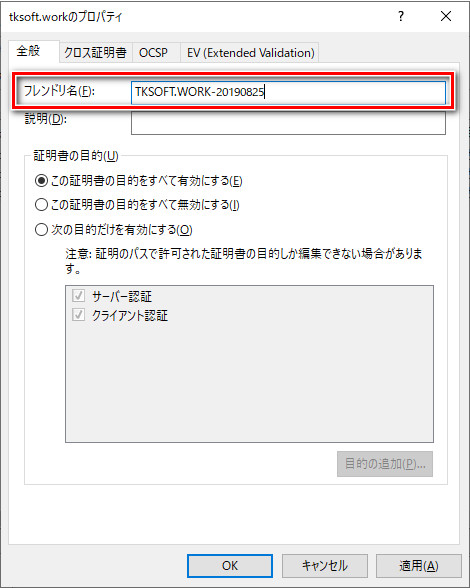
これで完了です。
確認
IISマネージャーで,サーバー証明書 の項目をみると名前が変更されています。
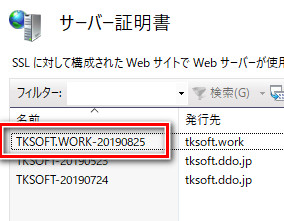
すでにバインドされているhttpsサイトの証明書の名前を変更しても,再度適用させる必要はありません。名前が変更されているだけで動作は同じです。
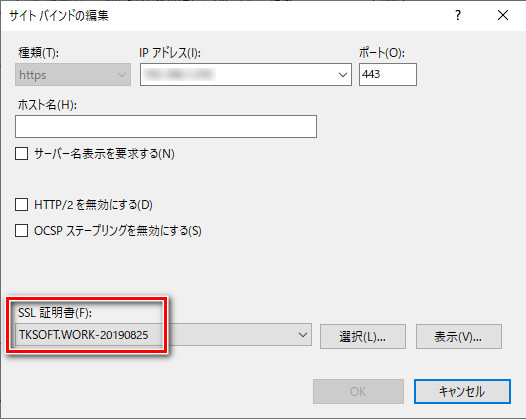

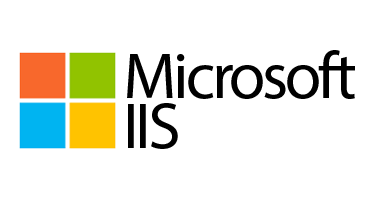

コメント